文章詳情頁
win10系統修復音量調節圖標的方法
瀏覽:4日期:2023-02-13 17:58:26
調節音量這個操作是我們在使用電腦的過程中經常會需要用到的一個操作,我們可以在桌面右下角處找到調節音量的圖標,點擊之后就可以用鼠標來調節了。但是最近很多網友反映到在調節音量時,音量圖標是灰色的,并且怎么點都沒有反應,不知道是什么原因引起的,也沒有相應的解決辦法,不過大家也不用過于擔心,小編馬上就來跟大家分享一下解決這個問題的操作方法,遇到過這個問題還不知道怎么解決的用戶趕緊一起來看看下面分享的方法教程吧。

1.首先第一步我們使用鼠標右鍵單擊開始按鈕,然后在菜單中選擇運行選項,點擊打開運行窗口之后在其中輸入regedit,然后點擊回車。

2.打開注冊表編輯器之后,我們按照路徑HKEY_LOCAL_MACHINESOFTWAREMicrosoftWindowsCurrentVersionRun來展開注冊表,如下圖。
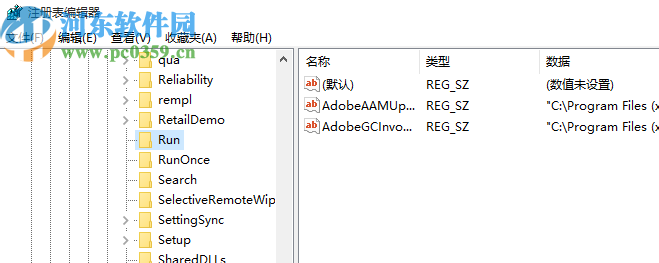
3.打開這個注冊表之后我們在右邊界面中單擊鼠標右鍵新建一個字符串值,并且將值的名稱設置為systray.exe。
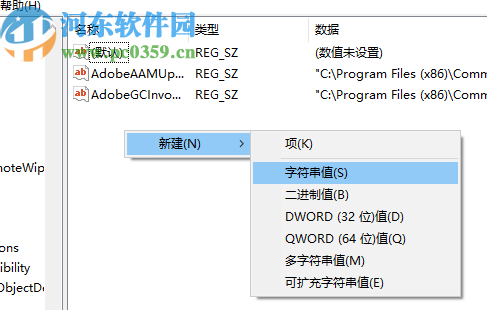
4.最后一步就是雙擊這個新建的systray.exe字符串值,然后在編輯字符串界面將數值數據更改為C:WindowsSystem32systray.exe,然后點擊確定按鈕就可以了。
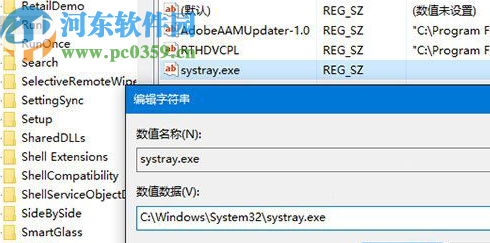
以上就是在我們使用win10系統時遇到無法打開音量調節按鈕這種情況時的解決辦法了,相信有很多用戶都遇到過這樣的問題,大家可以試一試教程中分享的解決辦法,希望這篇教程能夠對大家有所幫助。
相關文章:
1. Win10系統怎么去除廣告 如何去除Win10小廣告2. Win10任務管理器的快捷鍵有哪些?Win10任務管理器的快捷鍵大全3. Win10屏幕虛擬鍵盤過大該怎么解決?怎么調節Win10屏幕虛擬鍵盤過大4. Win10電腦有必要安裝游戲運行庫嗎?5. Win10 20H2系統更新失敗出現錯誤(0x80070002)6. Win10跨設備共享就近共享如何使用和關閉?Win10跨設備共享就近共享使用方法7. Win10怎么設置待機鎖屏8. Win10搜索不到到Wifi怎么辦?Win10搜索不到到Wifi的解決辦法9. Win10進入系統前黑屏一會怎么解決?詳細的解決方法介紹10. Win10系統怎么執行干凈啟動?Win10系統執行干凈啟動方法
排行榜

 網公網安備
網公網安備